Kā pārvietoties Word 2007 tabulā
Uzziniet, kā efektīvi pārvietoties Word 2007 tabulā, izmantojot īsinājumtaustiņus un peles darbības, lai optimizētu savu darba plūsmu.
Programma Access 2019 atvieglo datu pārvaldību, ļaujot ātri iestatīt datu bāzi, ievadīt ierakstus šajā datu bāzē un pēc tam izmantot datus, kā vien vēlaties. Izmantojot programmu Access 2019, varat kārtot datus tabulās, noformēt rediģēšanas veidlapas un prezentēšanai paredzētās atskaites, kā arī izveidot vaicājumus informācijas atrašanai!
Ja jums patīk īsinājumtaustiņi, strādājot ar programmatūru, programmā Access 2019 ir funkcija Galvenie padomi, kas var palīdzēt paātrināt datu ievadi. Nākamajā sadaļā ir aprakstīts, kā to izmantot:
1. Nospiediet taustiņu Alt.
Ja vēlaties pārslēgt cilnes un izdot komandas, izmantojot tastatūru programmā Access 2019 (nevis ar peli), nospiediet taustiņu Alt. Kā parādīts nākamajā attēlā, nospiežot taustiņu Alt, ātrās piekļuves rīkjoslā un lentes cilnēs mazos kvadrātiņos tiek parādīti cipari un burti.

2. Nospiediet taustiņu Padoms, lai iestatītu fokusu uz šo vienumu (piemēram, C šajā gadījumā cilnei Izveidot).
Vienumam tiek parādīti galvenie padomi, kā parādīts nākamajā attēlā.
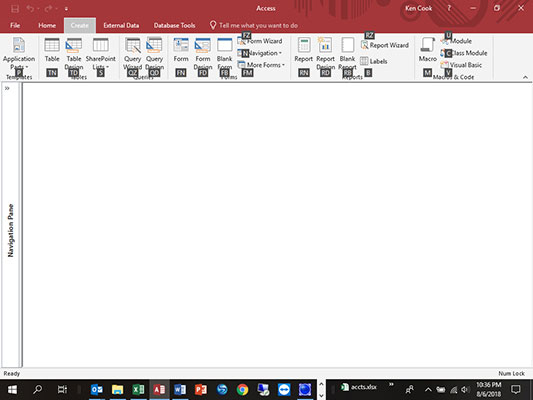
3. Nospiediet taustiņu Padoms (piemēram, TN, lai izveidotu jaunu tabulu).
Nospiežot kādu no tastatūras rakstzīmēm, tiek izpildīta taustiņa padomam piešķirtā komanda.
Tālāk norādītie īsinājumtaustiņi ir īpaši noderīgi programmā Access 2019. Daži taustiņsitieni darbojas jebkur programmā Access 2019, savukārt citi darbojas tikai noteiktos skatos, kā norādīts tālāk.
| Taustiņu nospiešana | Funkcija |
| F1 | Atver palīdzības logu |
| Alt+F | Atver cilni Fails |
| Ctrl+N | Izveido jaunu tukšu datu bāzi |
| Ctrl+O | Atver esošu datu bāzi |
| Ctrl+P | Atver dialoglodziņu Drukāt |
| F11 | Parāda/slēpj navigācijas rūti |
| F6 | Apstrādā dažādas programmas loga zonas |
| Alt+H | Lentē parāda cilni Sākums |
| Alt+C | Lentē parāda cilni Izveidot |
| Alt+X | Lentē parāda cilni Ārējie dati |
| Ctrl+S | Saglabā pašreizējo objektu dizaina režīmā |
| Ctrl+C | Kopē atlasi starpliktuvē |
| Ctrl+V | Ielīmē atlasi no starpliktuves |
| F12 | Atver dialoglodziņu Saglabāt kā |
| Ctrl+F4 | Aizver aktīvo dokumenta logu |
| Alt+F4 | Aizver aktīvās lietojumprogrammas logu |
| Ctrl+Z | Atsauc pēdējo darbību |
| Ctrl+; | Ievieto pašreizējo datumu |
| Ctrl+: | Ievieto pašreizējo laiku |
| Ctrl+' | Kopē tos pašus lauka datus no iepriekšējā ieraksta |
| F2 | Pārslēdz visu datu atlasi laukā vai kursora novietošanu rediģēšanas režīmā |
| F9 | Pārrēķina veidlapas laukus vai atsvaidzina uzmeklēšanas kombināciju vai sarakstlodziņu |
| Ctrl+Enter | Ievieto rindiņas pārtraukumu datu lapas un veidlapas skatā |
| Ctrl+Enter | Atver atlasīto objektu no navigācijas rūts noformējuma skatā |
| Ctrl++ | Ievieto jaunu ierakstu |
| Ctrl+- | Dzēš pašreizējo ierakstu |
| Labā bultiņa | Pārvieto atlasīto vadīklu pa labi noformējuma vai izkārtojuma skatā |
| Kreisā bultiņa | Pārvieto atlasīto vadīklu pa kreisi noformējuma vai izkārtojuma skatā |
| Lejupvērstā bultiņa | Pārvieto atlasīto vadīklu uz leju noformējuma vai izkārtojuma skatā |
| Augšupvērstā bultiņa | Pārvieto atlasīto vadīklu uz augšu noformējuma vai izkārtojuma skatā |
| Shift+labā bultiņa | Palielina atlasītās vadības platumu noformējuma vai izkārtojuma skatā |
| Shift+kreisā bultiņa | Samazina atlasītā vadīklas platumu noformējuma vai izkārtojuma skatā |
| Shift+lejupbultiņa | Palielina atlasīto vadības augstumu noformējuma vai izkārtojuma skatā |
| Shift+augšupbultiņa | Samazina atlasīto vadības augstumu noformējuma vai izkārtojuma skatā |
| F4 | Pārslēdz rekvizītu lapas logu noformējuma skatā |
| Shift+F2 | Tuvina pašreizējo lauku datu lapas un veidlapas skatā |
Uzziniet, kā efektīvi pārvietoties Word 2007 tabulā, izmantojot īsinājumtaustiņus un peles darbības, lai optimizētu savu darba plūsmu.
Šajā sarakstā ir iekļautas desmit populārākās Excel funkcijas, kas attiecas uz plašu vajadzību klāstu. Uzziniet, kā izmantot <strong>Excel funkcijas</strong> efektīvāk!
Uzziniet, kā pievienot papildu analīzes slāņus jūsu Excel diagrammām, lai uzlabotu vizualizāciju un sniegtu precīzākus datus. Šis raksts apraksta visas nepieciešamās darbības.
Uzziniet, kā iestatīt <strong>rindkopas atkāpi</strong> programmā Word 2013, lai uzlabotu dokumenta noformējumu un lasāmību.
Uzziniet, kā pareizi ievietot slejas programmā Word 2010, lai uzlabotu jūsu dokumentu formātu un struktūru.
Apsveriet iespēju aizsargāt Excel 2007 darblapu, lai izvairītos no neplānotām izmaiņām. Uzziniet, kā aizsargāt un atbloķēt šūnas, lai nodrošinātu datu integritāti.
Programmas Excel 2013 PMT funkcija aprēķina periodisko mūža rentes maksājumu. Šī funkcija ir būtiska hipotekāro kredītu maksājumu plānošanai.
Mācieties, kā veikt t-testus Excel programmā, izmantojot datus un aprakstot trīs t-testu veidus, kas noderēs jūsu datu analīzes procesā.
Uzziniet, kā filtrēt datu sarakstu programmā Excel 2016, lai ērti paslēptu nevēlamus ierakstus un strādātu tikai ar nepieciešamajiem datiem.
Uzziniet, kā vienkārši pievienot datu etiķetes diagrammai programmā Excel 2007. Palīdziet noteikt vērtības, kas tiek rādītas katrā datu punktā, izmantojot dažādas izvietošanas un formatēšanas iespējas.







